이 문서에서는 1단계 패키징과 다단계(또는 2단계) 패키징의 차이점과 ASN에 이를 표시하는 방법에 대해 설명합니다.
1. "1단계 포장"이란 무엇을 의미합니까?
추가 취급 단위(예: 팔레트)가 없는 단일 포장재(예: 상자, 소형 부품 컨테이너 등)만 배송 신고에 명시된 경우 이를 1레벨 포장이라고 합니다. 이는 물품이 팔레트에만 적재되고 더 작은 적재 단위가 없는 경우에도 적용됩니다. 이 경우 팔레트를 1단계 포장으로 입력해야 합니다.
사용 사례: 내부 포장재를 자세히 지정하지 않고 소포장 배송 또는 팔레트 배송
1.1. ASN에서 1단계 패키징을 표시하려면 어떻게 해야 하나요?
-
패키지를 원레벨로 표시하려면 먼저 모든 포장 세부 정보를 입력해야 합니다. "ASN 위치 선택" 탭에서 "포장 세부 정보" 열의 "세부 정보" 버튼을 클릭합니다.
대안: "ASN 위치 선택" 탭에서 이 버튼을 사용할 수 없는 경우 "포장 데이터 입력" 탭으로 전환하여 "세부 정보 편집"을 클릭합니다.
- "원 레벨 팩" 열의 확인란을 선택합니다. 를 선택하고 모든 필수 필드를 입력한 후 "저장 및 닫기"를 클릭합니다. ASN에 두 개 이상의 품목이 포함된 경우 "다음 품목"을 클릭하여 다음 ASN 위치에 대한 포장 데이터를 입력할 수도 있습니다.
. - 1단계 패키징을 사용하는 경우 "Assign Pack. Material을 HU에 할당" 탭을 건너뛸 수 있습니다.
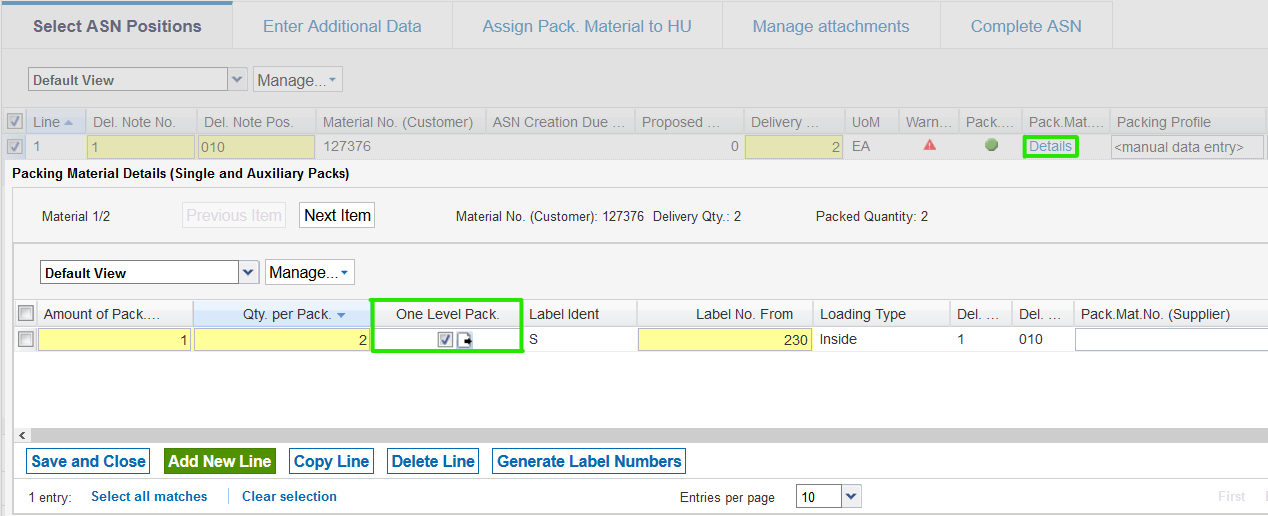
1.2. 참고
주의 사항:
-
단일 포장(라벨 식별자 "S")만 1단계 포장으로 표시할 수 있습니다. 보조 또는 추가 포장(레이블 식별자 "Z")의 경우 확인란을 편집할 수 없습니다.
- 취급 단위가 지정되지 않은 경우 "원 레벨 포장물" 확인란을 선택하지 않으면 ASN을 전송할 수 없습니다. "유효성 검사" 또는 "보내기"를 클릭하면 "모든 싱글 팩이 취급 단위로 할당되거나 1레벨 포장으로 표시된 것은 아닙니다."라는 메시지가 표시됩니다. 포장을 완료하세요."라는 메시지가 표시됩니다.
. - 1단계 포장의 경우 포장 라벨 인쇄가 작동하지 않습니다. 이 경우 취급 단위 레이블(또는 마스터 레이블)이 패키지 레이블로 사용됩니다.
2. "다단계 포장" 또는 "2단계 포장"이란 무엇을 의미합니까?
단일 포장(예: 카톤, KLT 등)과 상위 적재 단위(예: 팔레트)가 모두 ASN에 명시되어 있는 경우 이를 2단계 또는 다단계 포장이라고 합니다.
사용 사례: 혼합 팔레트 또는 단일 품목 팔레트(내부 포장을 더 자세히 지정해야 하는 경우)
2.1. ASN에서 다단계 패키징을 표시하려면 어떻게 해야 하나요?
-
먼저 모든 단일 및 보조 팩의 포장재 세부 정보를 입력합니다. "ASN 위치 선택" 탭에서 "포장 세부 정보" 열의 "세부 정보" 버튼을 클릭합니다.
대안: "ASN 위치 선택" 탭에서 이 버튼을 사용할 수 없는 경우 "포장 데이터 입력" 탭으로 전환하여 "세부 정보 편집"을 클릭합니다.
-
중요: "원 레벨 팩." 열의 확인란을 선택하지 마세요!
- 필수 입력란을 모두 채운 후 "저장 후 닫기"를 클릭합니다. ASN에 두 개 이상의 품목이 포함된 경우 "다음 품목"을 클릭하여 다음 품목의 포장 데이터를 입력할 수도 있습니다.
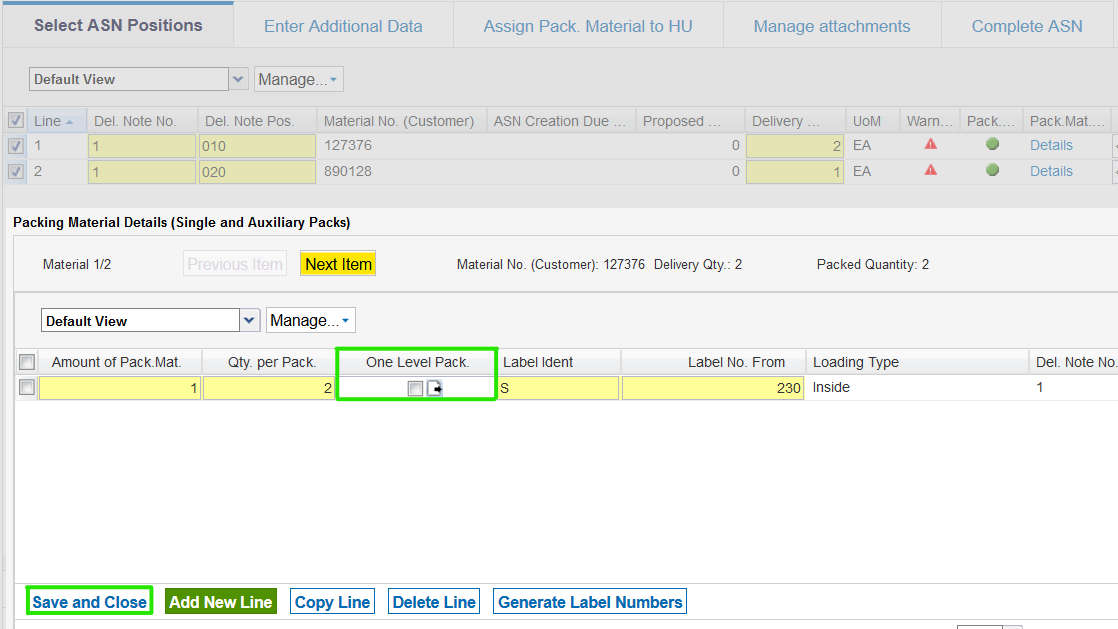
- 모든 단일 및 보조 팩을 입력하고 저장한 후 "팩 할당" 탭으로 전환합니다. HU에 자료 할당".
으로 전환합니다. - 단일 및 보조 팩이 이제 화면 오른쪽에 표시됩니다. 예를 들어 팔레트를 추가하려면 "Create HU"를 클릭합니다.
. - 노란색 필수 필드를 모두 채웁니다. 라벨 유형 "M"(= 마스터 라벨)은 이미 미리 채워져 있습니다.
- 그런 다음 오른쪽에서 이 취급 장치에 할당할 모든 포장재를 선택하고 "할당"을 클릭합니다. 그러면 선택한 포장재가 '할당된 팩'으로 이동합니다. 선택한 HU 라인의 재료/단일 팩" 영역으로 이동합니다.
. - 하나의 ASN 품목을 여러 팔레트에 넣으려면 "분할"을 클릭한 후 할당을 진행합니다.
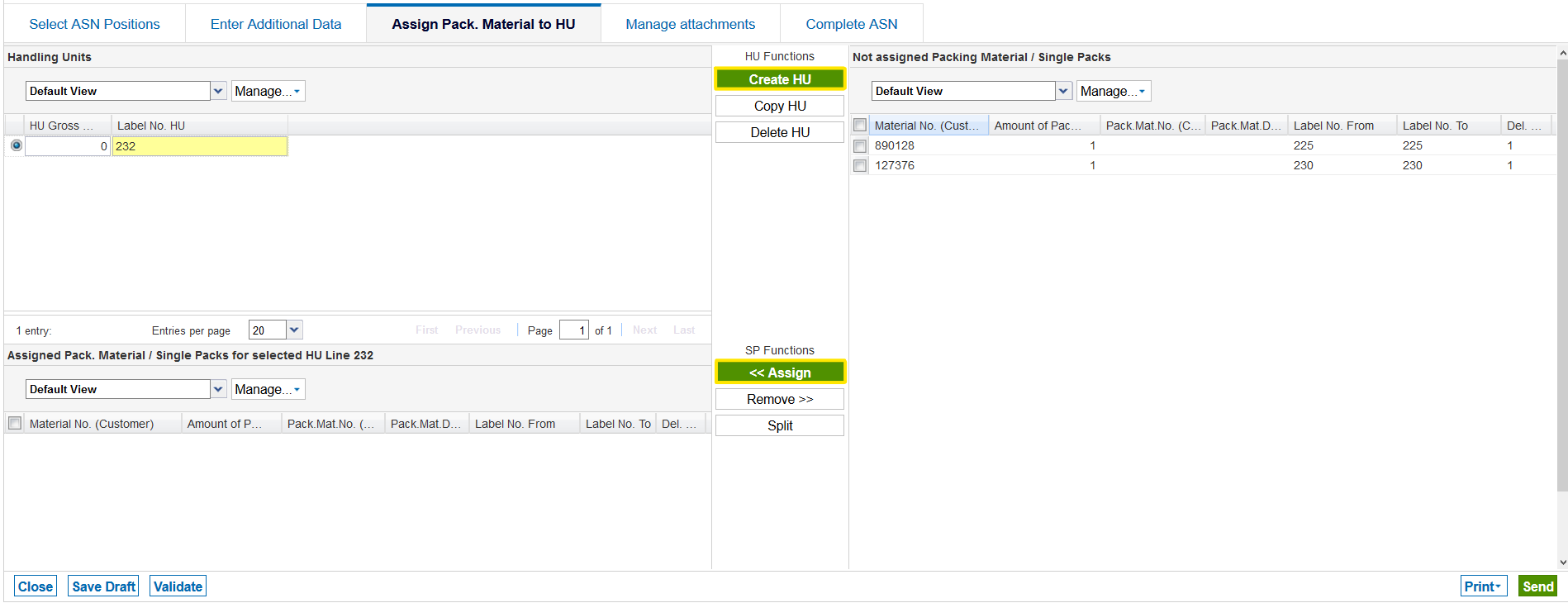
2.2 참고 사항
주의 사항:
- 모든 단일 팩을 HU에 할당하지 않으면 ASN을 완료할 수 없습니다.
- 2단계 포장의 경우 패키지 레이블과 취급 단위 레이블(=마스터 레이블)을 모두 인쇄할 수 있습니다. 고객과 달리 합의하지 않는 한 모든 라벨을 인쇄하여 해당 포장재에 부착합니다.
. - 취급 단위가 여러 개 있는 경우 각 HU마다 마스터 라벨을 인쇄하여 각 팔레트에 부착해야 합니다. 동일한 HU(팔레트)에 여러 개의 물품이 할당된 경우 이를 "혼합 팔레트"라고 합니다. 이 경우 라벨 유형은 "G"(=혼합 라벨)로 변경됩니다.